Conexão do Instagram com amoCRM
A conexão do Instagram da Umnico com o amoCRM permite que as empresas recebam e respondam mensagens diretas do Instagram e comentários diretamente do amoCRM. Essa integração também permite que as empresas atribuam mensagens aos membros da equipe para respostas rápidas e eficientes, rastreiem as interações e o histórico dos clientes para uma melhor tomada de decisões e automatizem tarefas e fluxos de trabalho para economizar tempo e melhorar a produtividade. A integração do Umnico é a maneira perfeita de melhorar o atendimento ao cliente, aumentar as vendas e expandir seus negócios.
Como configurar a integração do Instagram e amoCRM
Em primeiro lugar, verifique se a sua conta do Instagram está definida para o estatuto profissional. Isto pode ser feito na secção "Definições - Conta - Alterar o tipo de conta - Mudar para uma conta profissional" e requer a ligação da sua conta do Instagram ao Facebook.
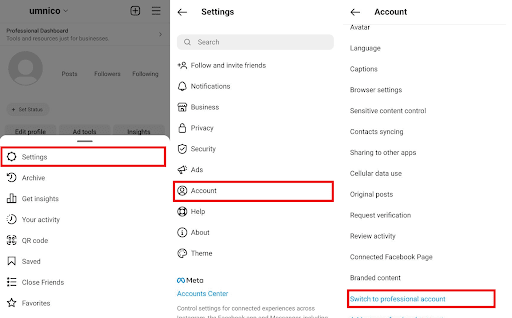
Nas configurações do Instagram, ative o acesso às mensagens da conta através da seção “Configurações-Privacidade-Mensagens-seção Ferramentas de serviço cruzado-permita o acesso às mensagens”. Se essa configuração não for exibida, verifique o status da conta de acordo com o primeiro ponto.
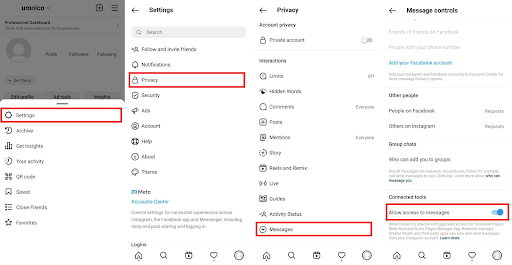
A integração deve ser realizada por um funcionário com acesso ao gerente do Facebook com um status de acesso não menor que o proprietário. A conta do Instagram deve ser confirmada no gerente do Facebook.
1. Em Umnico, vá para “Configurações - integrações - Instagram”.
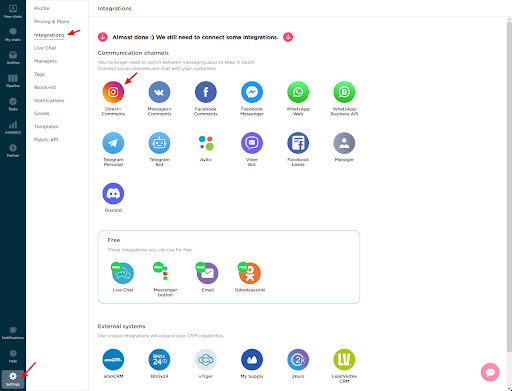
2. Na janela que aparece, clique em "Conectar". Antes de prosseguir, familiarize -se com as configurações necessárias e com as especificidades da API do Facebook.
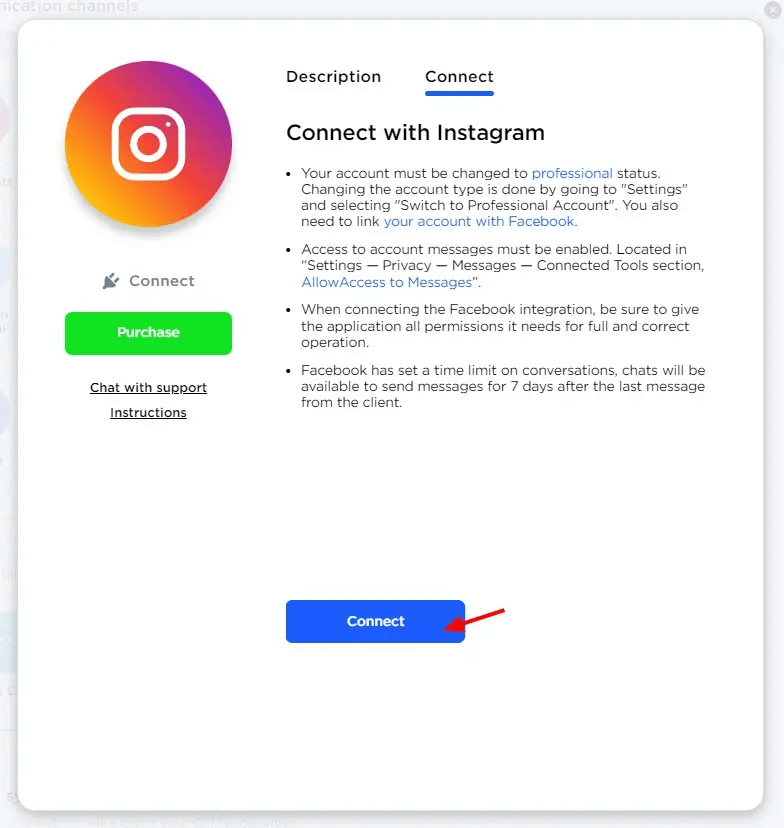
3. Você deve estar conectado à conta do Facebook como proprietário de uma página. Digite os dados e clique em "Login". Se você já está conectado ao Facebook, clique em "Continue como ..."
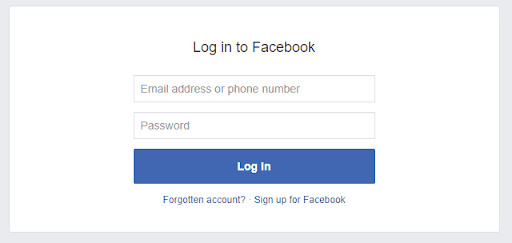
4. Nesta janela, seleccione as contas empresariais do Instagram que pretende ligar ao Umnico. Clique em "Seguinte".
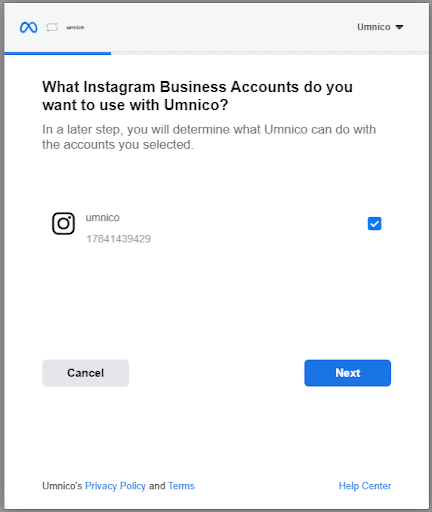
5. Nesta janela, selecione quais páginas você deseja conectar ao Umnico. Selecione e clique em "Avançar".
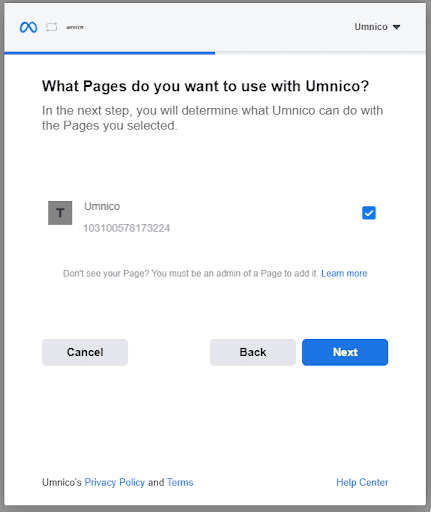
6. Nesta janela, prove permissões a Umnico; Para a melhor experiência, todas as permissões devem ser permitidas. Ative o acesso e clique em "Concluído".
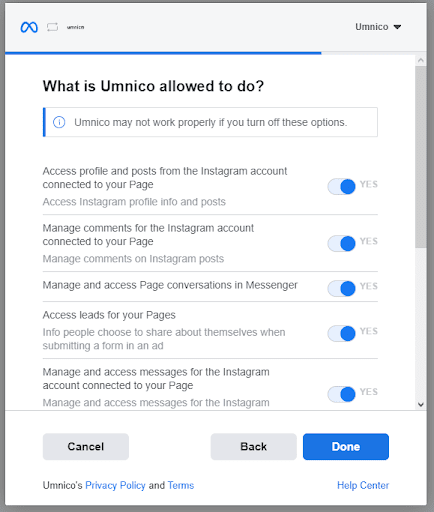
7. A configuração da integração com o Facebook está concluída. Clique em "OK".
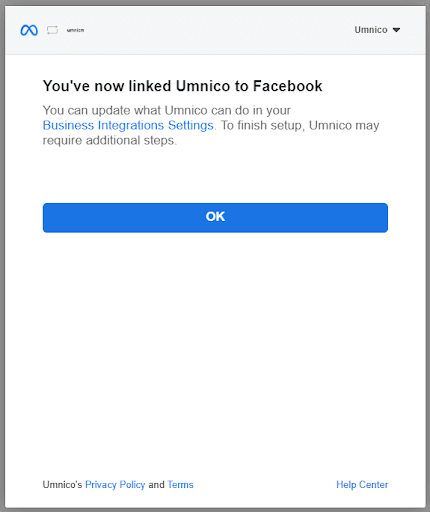
8. Depois de clicar em "OK", você será devolvido ao Umnico, onde precisa selecionar um grupo ao qual sua conta do Instagram esteja vinculada. Selecione e clique em "Conectar".
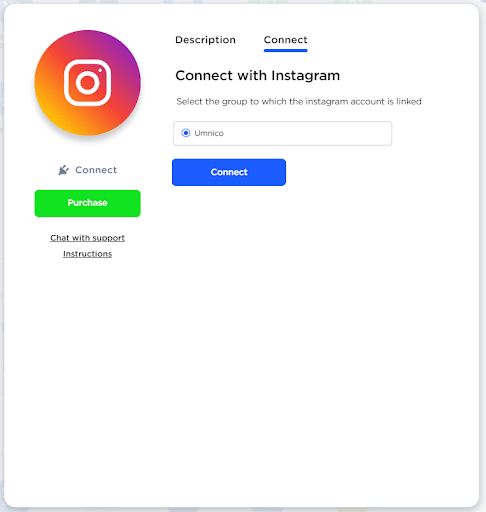
9. O Instagram está conectado a Umnico. A conta conectada aparecerá na lista de integrações. A partir de agora, todas as mensagens e comentários serão enviados para a Umnico.

Agora, configure a integração amoCRM. Para conectar a integração oficial da API do Instagram com o amoCRM, selecione “Configurações - integrações” no menu esquerda e clique em amoCRM.
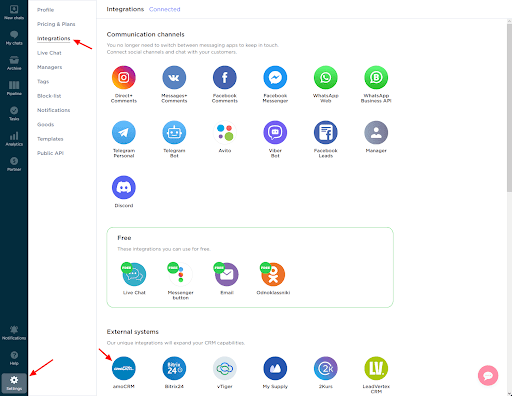
Em uma janela pop-up, clique em "Conectar".
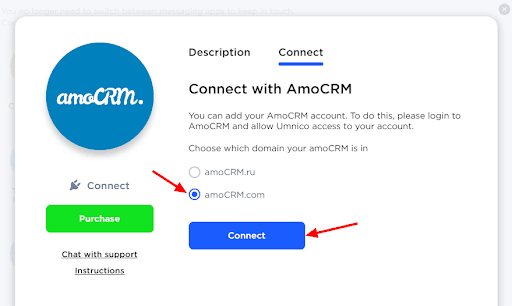
Na guia que abre, selecione amoCRM (você deve estar registrado no amoCRM) e clique em "Permitir".
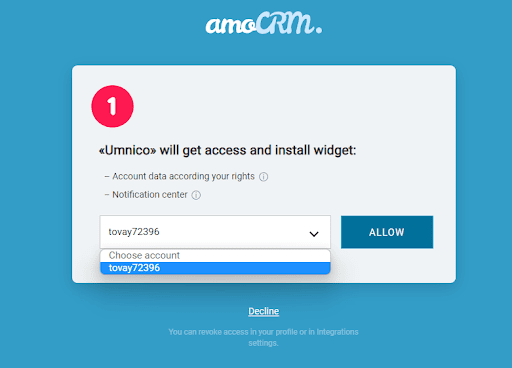
Em seguida, você será transferido para o Umnico para a página com configurações de integração.
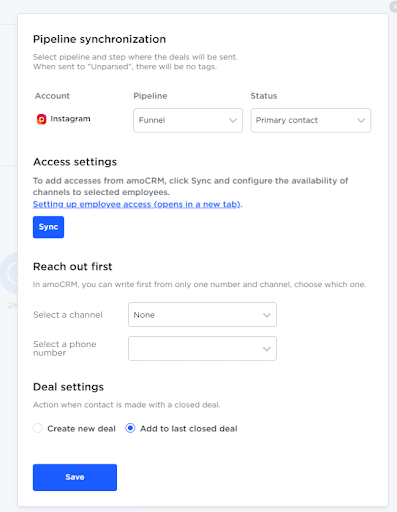
Configurações de integração amoCRM em Umnico
A sincronização do pipeline é uma opção para selecionar um pipeline de vendas no amoCRM e o status atribuído às ofertas. Quando um acordo é enviado para um pipeline específico com qualquer status, exceto "Unsorted", as tags serão adicionadas ao acordo indicando o canal de integração através do qual veio, tipo de mensagem (mensagem/comentário), número de telefone, também, no caso de Com o WhatsApp, a caixa de "telefone de trabalho" será preenchida.
Se pretender que os negócios sejam atribuídos ao estado "Não montado", seleccione "Enviar para o Pipeline Principal 'Não montado'". Neste caso, nem as etiquetas nem o número de telefone de trabalho serão adicionados ao negócio.
Alcance primeiro permite iniciar uma conversa pessoal do WhatsApp/Telegram de uma oferta, mesmo que você não tenha tido nenhuma correspondência com esse usuário antes. A interface amoCRM apenas permite que você escreva primeiro com uma conta pessoal do WhatsApp/Telegram.
Configurações de oferta permite escolher o que fazer quando um cliente inicia uma nova consulta com um negócio arquivado/fechado: crie um novo acordo ou envie uma mensagem para a última oferta fechada.
Depois de selecionar as configurações, clique em "Salvar".
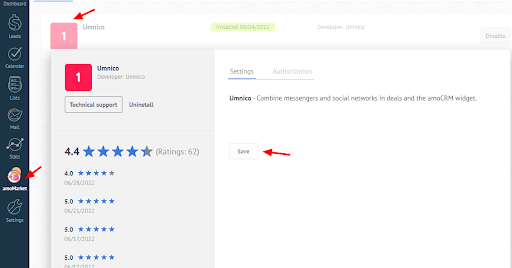
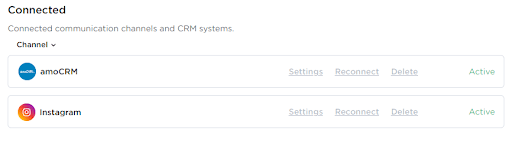
A conexão do Instagram ao amoCRM está concluída. Caso você tenha alguma dúvida, entre em contato conosco pela seção “Ajuda — Converse com a operadora”. Teremos prazer em ajudar.
Para idéias em nomes de usuário do Instagram para empresas, verifique nosso guia no blog de Umnico.
 Voltar à lista de artigos
Voltar à lista de artigos
 período de teste gratuito de 3 dias
período de teste gratuito de 3 dias